PgAdmin 4 — популярный инструмент с открытым исходным кодом, который предназначен для администрирования и управления системой баз данных PostgreSQL. Это приложение позволяет создавать и редактировать различные объекты базы данных, выполнять SQL-запросы и многое другое.
В этой статье мы расскажем, как установить инструмент PgAdmin 4 в дистрибутивах на базе Debian Linux.
Содержание:
- Требования к установке PgAdmin 4
- Установка PgAdmin 4 в Debian Linux
- Настройка портов 80 и 443
- Настройка веб-интерфейса для PgAdmin 4
- Авторизация в PgAdmin 4
- Выводы
Требования к установке PgAdmin 4
Прежде чем перейти к инсталляции инструмента PgAdmin 4 убедитесь, что у Вас в ОС установлены СУБД PostgreSQL, веб-сервер Apache2 и утилита curl.
- Как установить Apache с виртуальными хостами на Debian или Ubuntu.
- Как установить PostgreSQL в Debian Linux.
- Как установить Curl в Linux.
Установка PgAdmin 4 в Debian Linux
Мы рекомендуем Вам устанавливать PgAdmin 4 из официального репозитория. По умолчанию этот репозиторий не предустановлен в дистрибутивах на базе Debian Linux. Чтобы добавить его в ОС, выполните следующие команды:
Также создайте файл настроек репозитория:
После, обновите установленные в операционной системе репозитории с помощью менеджера пакетов apt:
Наконец, установите инструмент PgAdmin 4, выполнив следующую команду:
Настройка портов 80 и 443
Утилита PgAdmin 4 работает на веб-сервере Apache. Он, в свою очередь, прослушивает сетевой порт 80 или 443, поэтому следует убедиться, что они оба открыты. Для этого разрешите их прослушивание с помощью утилиты ufw, выполнив команды:
Читайте также: Лучшие 25 команд брандмауэра UFW, которые должен знать каждый администратор Linux.
Настройка веб-интерфейса для PgAdmin 4
После установки приложения следует настроить такие параметры PgAdmin 4, как веб-интерфейс, встроенные функции, методы аутентификации и так далее. Это, собственно, и позволит Вам управлять базами данных PostgreSQL с помощью графического пользовательского интерфейса.
Чтобы настроить параметры PgAdmin 4, выполните следующую команду:
Важно: если Вы выполняете эту команду впервые, то в процессе настройки Вам нужно будет указать адрес электронной почты и пароль для создания учетной записи администратора PgAdmin 4.
Авторизация в PgAdmin 4
Чтобы получить доступ к веб-интерфейсу PgAdmin 4, откройте веб-браузер и введите в поисковой строке следующий URL-адрес:
Важно: замените <SERVER_IP> на IP-адрес Вашего локального или удаленного сервера.
Читайте также: 13 советов по усилению безопасности веб-сервера Apache.
Чтобы войти в веб-приложении PgAdmin 4, введите в соответствующие поля адрес электронной почты и пароль учетной записи, которую Вы создали ранее. Затем нажмите на кнопку Login.
Вы окажетесь на главной странице веб-инструмента PgAdmin 4.
Выводы
Мы показали, как установить инструмент PgAdmin 4 в дистрибутивах на базе Debian Linux. Теперь Вы сможете управлять базами данных с помощью графического интерфейса, не используя сложных команд. Надеемся, что этот материал был полезным для Вас!
Спасибо за время, уделенное прочтению статьи!
Если возникли вопросы — задавайте их в комментариях.
Подписывайтесь на обновления нашего блога и оставайтесь в курсе новостей мира инфокоммуникаций!
Чтобы знать больше и выделяться знаниями среди толпы IT-шников, записывайтесь на курсы Cisco, курсы по кибербезопасности, полный курс по кибербезопасности, курсы DevNet / DevOps (программируемые системы) от Академии Cisco, курсы Linux от Linux Professional Institute на платформе SEDICOMM University (Университет СЭДИКОММ).
Курсы Cisco, Linux, кибербезопасность, DevOps / DevNet, Python с трудоустройством!
- Поможем стать экспертом по сетевой инженерии, кибербезопасности, программируемым сетям и системам и получить международные сертификаты Cisco, Linux LPI, Python Institute.
- Предлагаем проверенную программу с лучшими учебниками от экспертов из Cisco Networking Academy, Linux Professional Institute и Python Institute, помощь сертифицированных инструкторов и личного куратора.
- Поможем с трудоустройством и стартом карьеры в сфере IT — 100% наших выпускников трудоустраиваются.
- Проведем вечерние онлайн-лекции на нашей платформе.
- Согласуем с вами удобное время для практик.
- Если хотите индивидуальный график — обсудим и реализуем.
- Личный куратор будет на связи, чтобы ответить на вопросы, проконсультировать и мотивировать придерживаться сроков сдачи экзаменов.
- Всем, кто боится потерять мотивацию и не закончить обучение, предложим общение с профессиональным коучем.
- отредактировать или создать с нуля резюме;
- подготовиться к техническим интервью;
- подготовиться к конкурсу на понравившуюся вакансию;
- устроиться на работу в Cisco по специальной программе. Наши студенты, которые уже работают там: жмите на #НашиВCisco Вконтакте, #НашиВCisco Facebook.




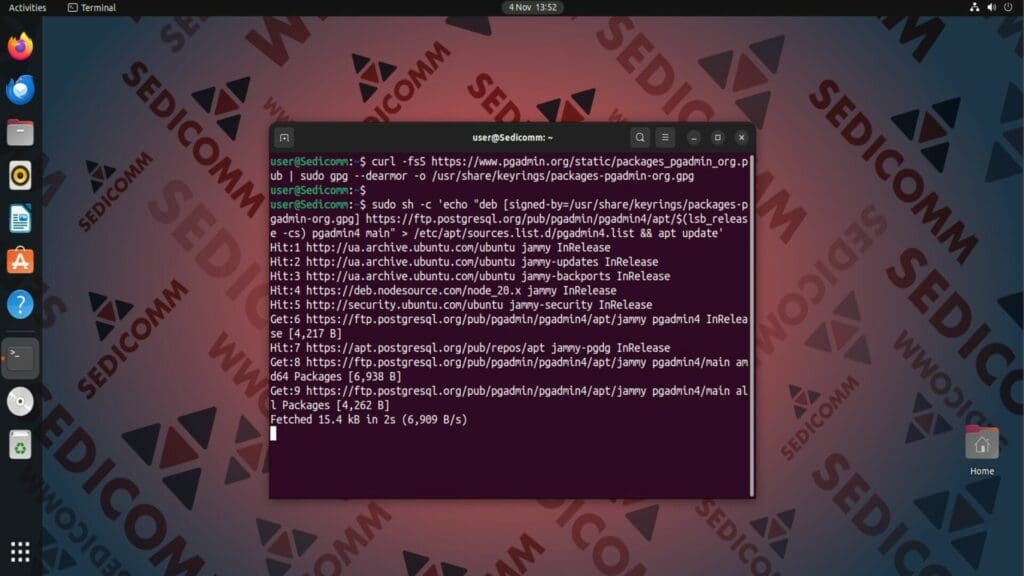
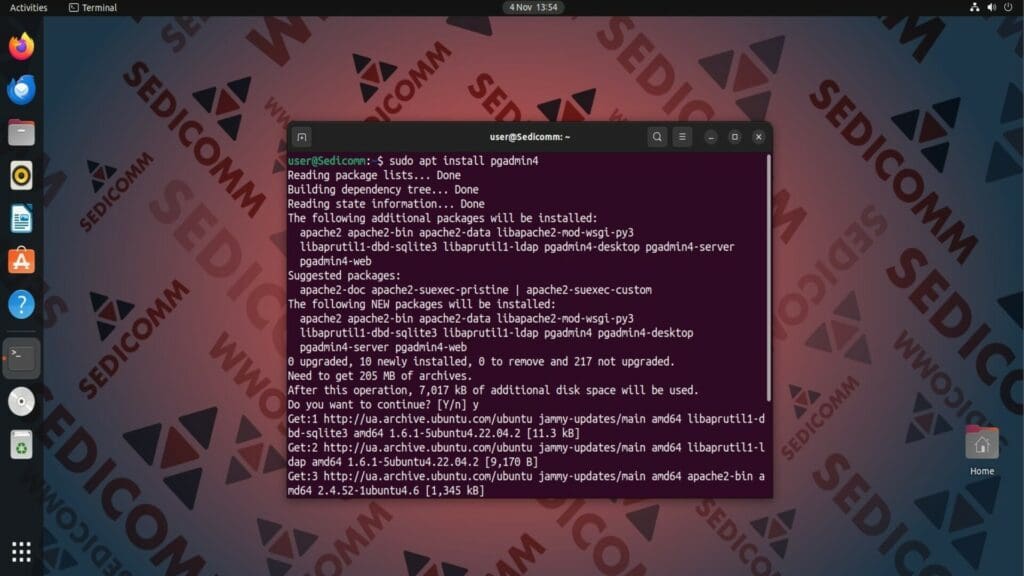
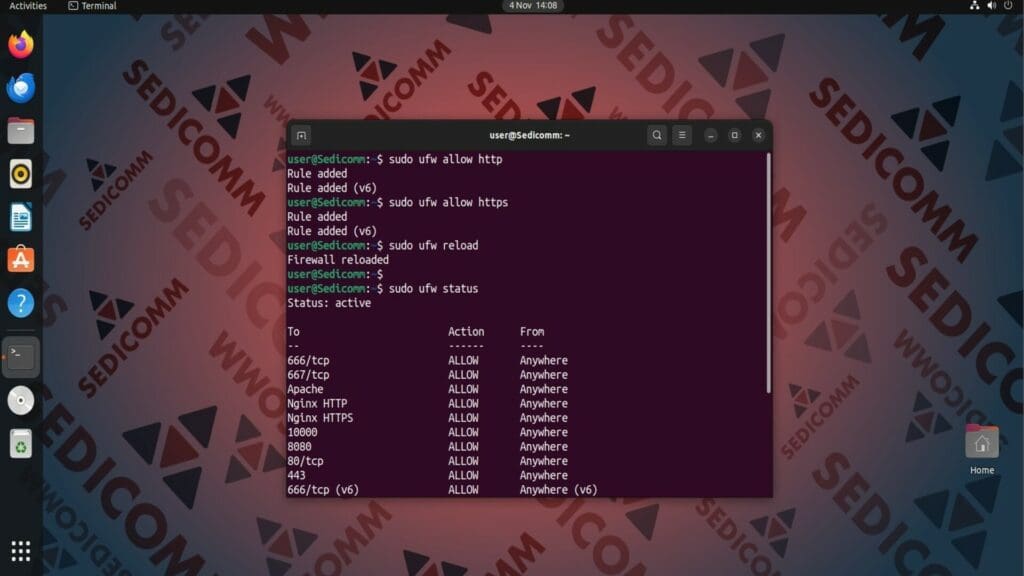

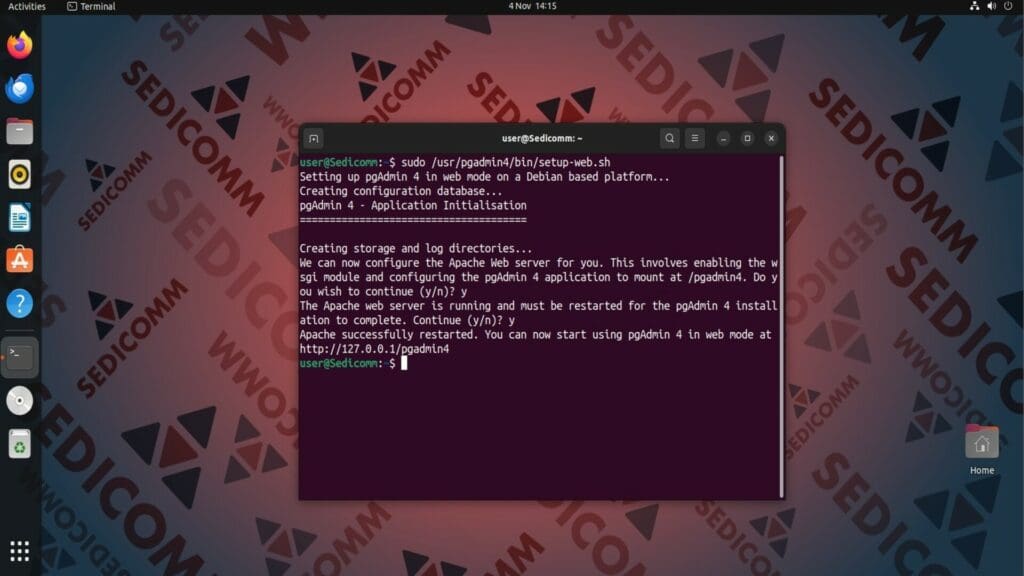
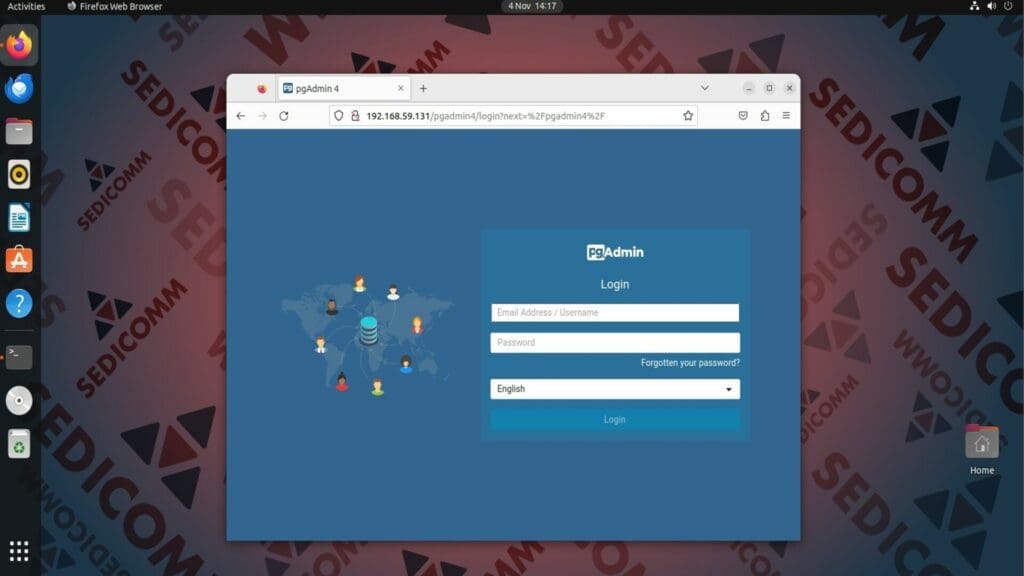
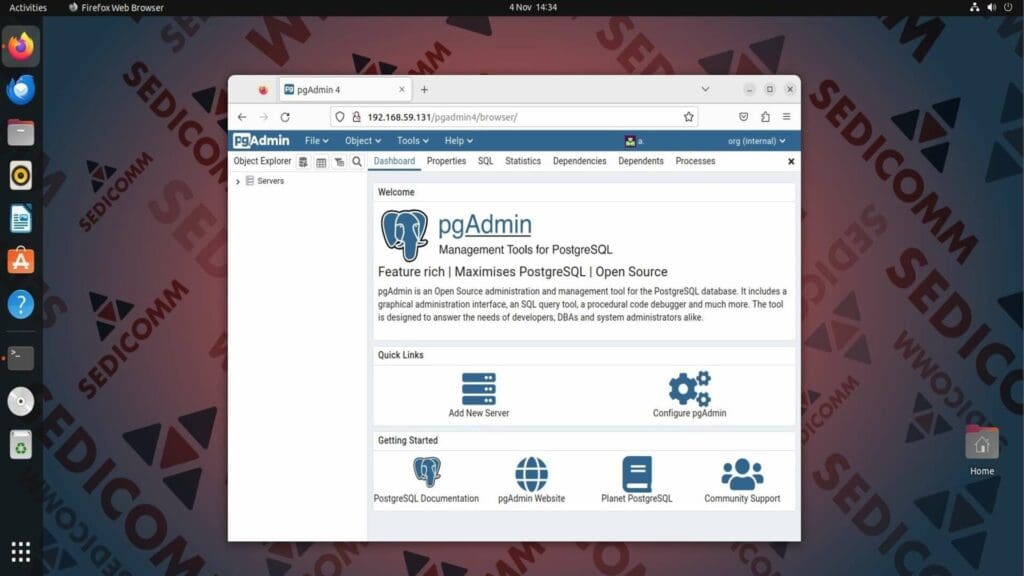























1 комментарий. Оставить новый
спасибо.
после установки был утерян пароль pgAdmin4.
подскажите, как обойти регистрацию на странице http://localhost/pgadmin4